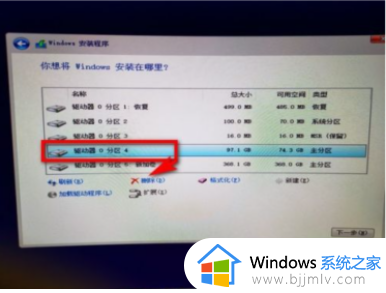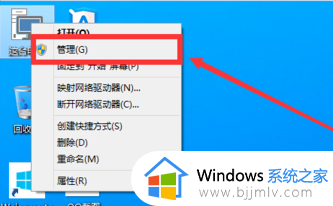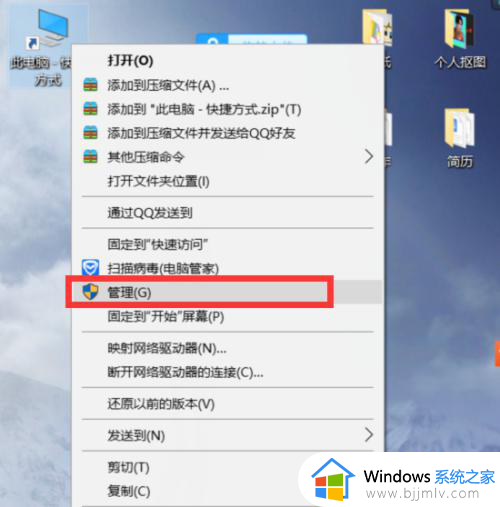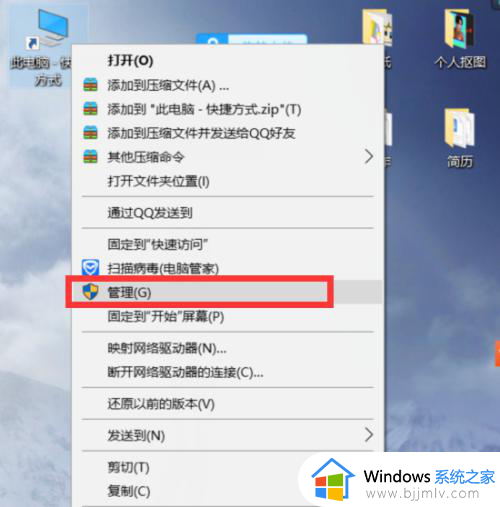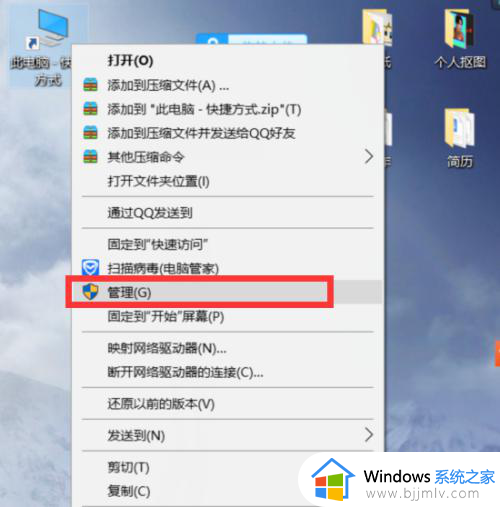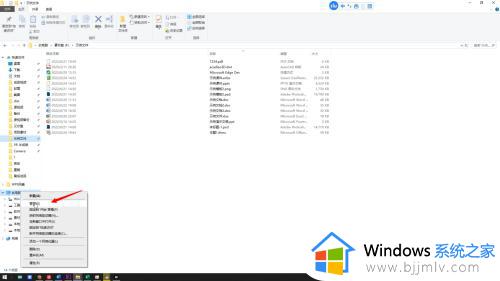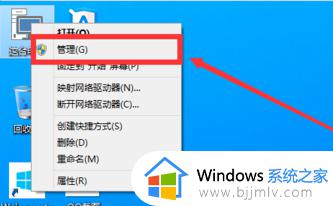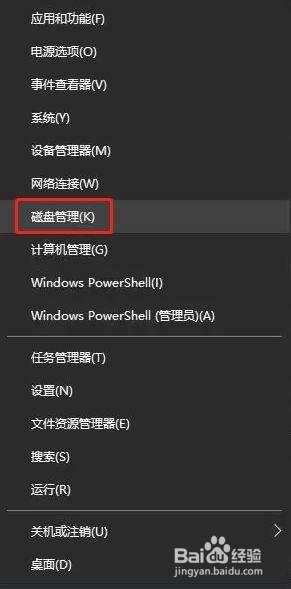安装win10如何分区硬盘内存 安装win10怎样分区硬盘空间
更新时间:2023-04-28 09:54:28作者:runxin
当用户在给组装的电脑安装win10系统的过程中,通常也需要对硬盘内存进行合理的分区,保证后续用户在操作win10电脑时能够更好的对文件的进行管理,然而可能有些用户不懂得分区设置,那么安装win10如何分区硬盘内存呢?这里小编就来教大家安装win10分区硬盘空间设置方法。
具体方法:
1.右击【计算机】再点击【管理】。
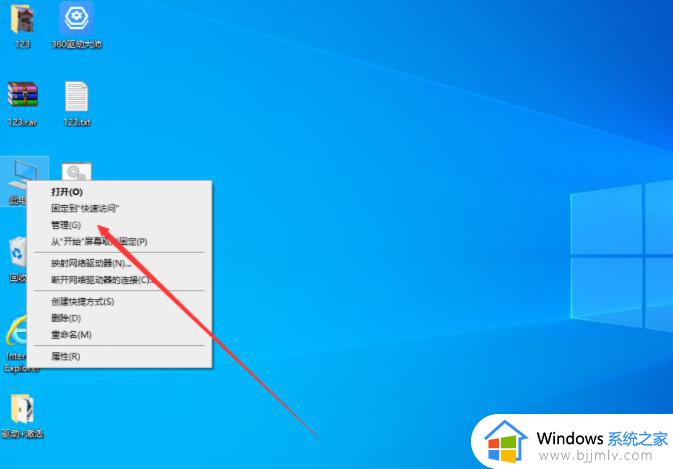
2.选择存储【磁盘管理】。
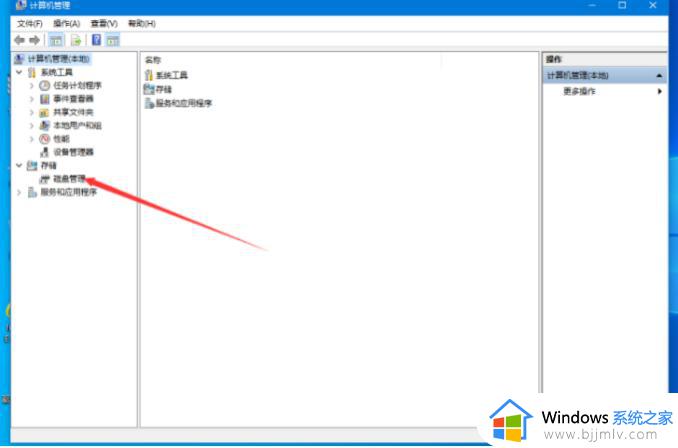
3.选择磁盘右键【压缩卷】。
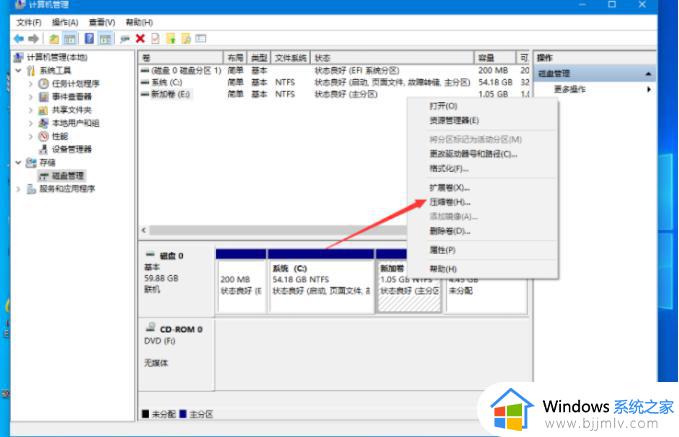
4.这时候会出现未分配的可用空间,右键点击新建简单卷。
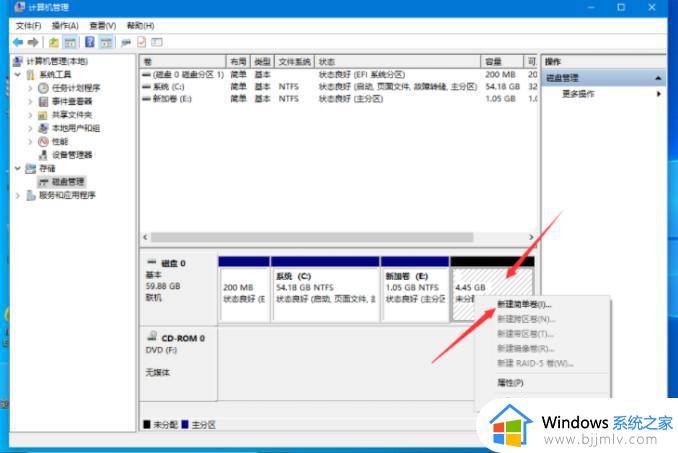
5.点击下一步。
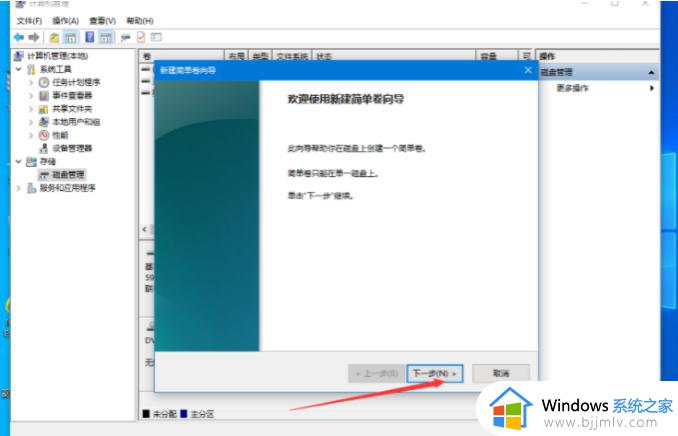
6.调整好大小,再点击下一步。
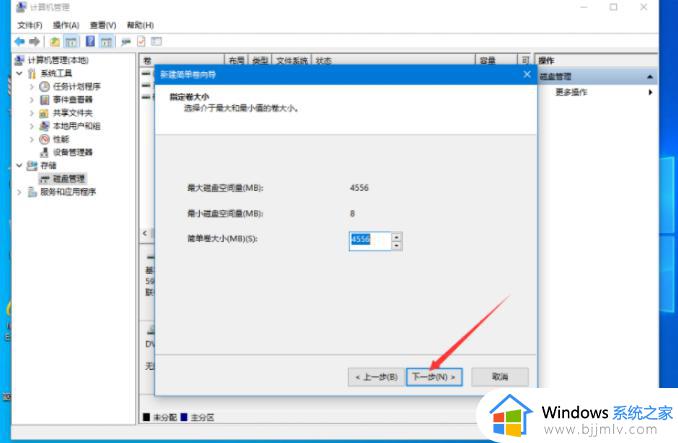
7.选择盘符后,点击下一步。
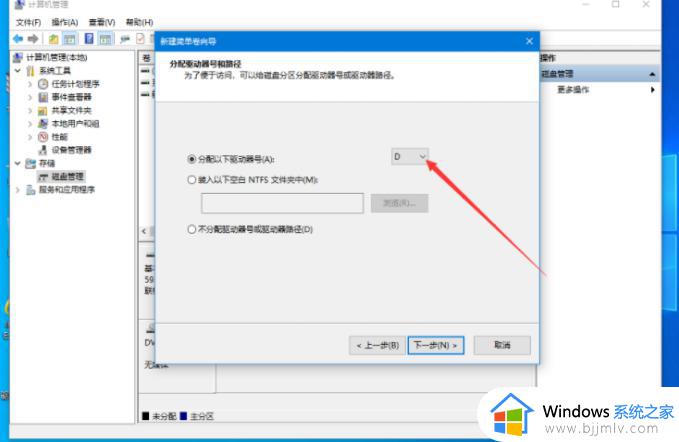
8.文件系统设置为NTFS,点击下一步。
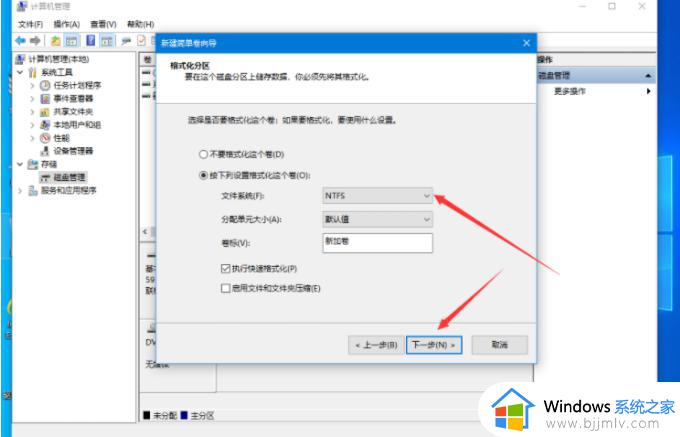
9.这时候已经成功完成分区,点击完成即可。
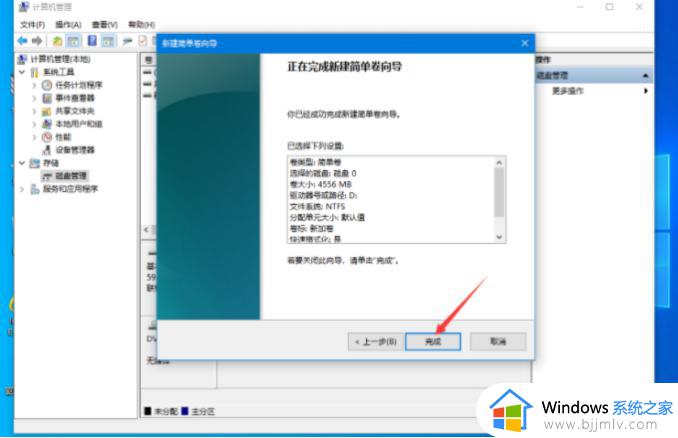
上述就是小编给大家讲解的关于安装win10分区硬盘空间设置方法了,还有不懂得用户就可以根据小编的方法来操作吧,希望能够帮助到大家。